使用发票助手管理和提取电子发票的数据
电子发票大多都是PDF或者OFD格式,如果要管理非常多的电子发票,比如提取发票内容、打印发票,是一件非常繁琐的事情。UPDF推出了发票助手功能,可快速提取和导出发票内容,从发票查验,打印,归集到事后检查,以及报销明细导出等,让报销人员和财务省时省力!
发票批量打印
第一步:启动UPDF软件,打开发票助手功能。
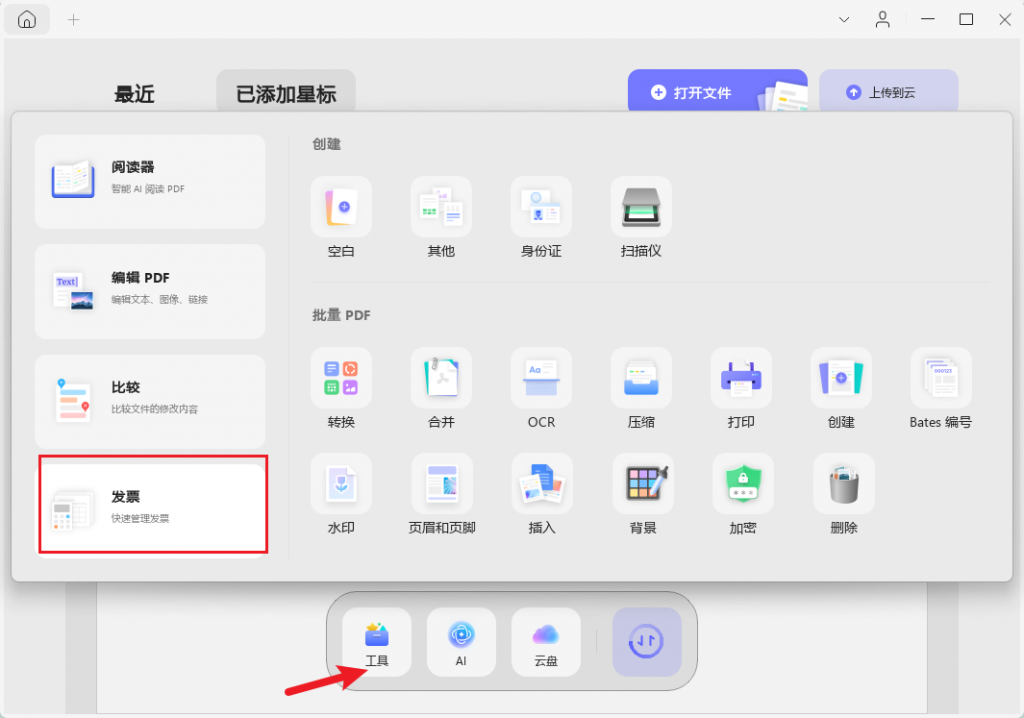
第二步:导入需要打印发票的文件,浏览文件夹将需要打印的发票添加到软件中。
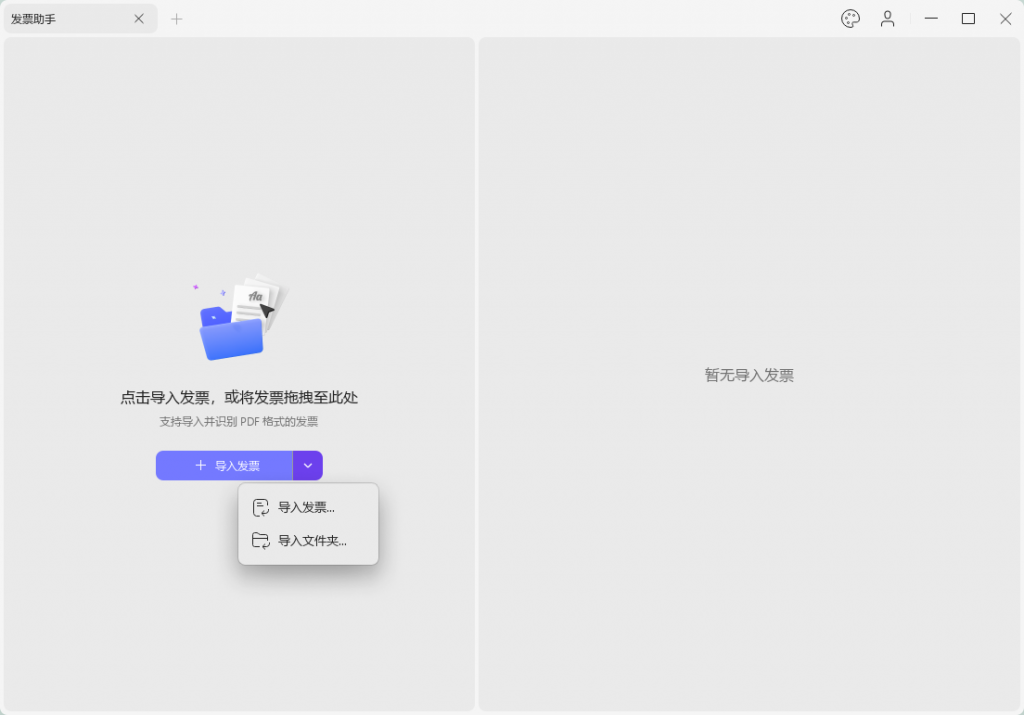
第三步:勾选需要打印的发票,然后点击“打印发票”,弹出打印设置的弹窗。
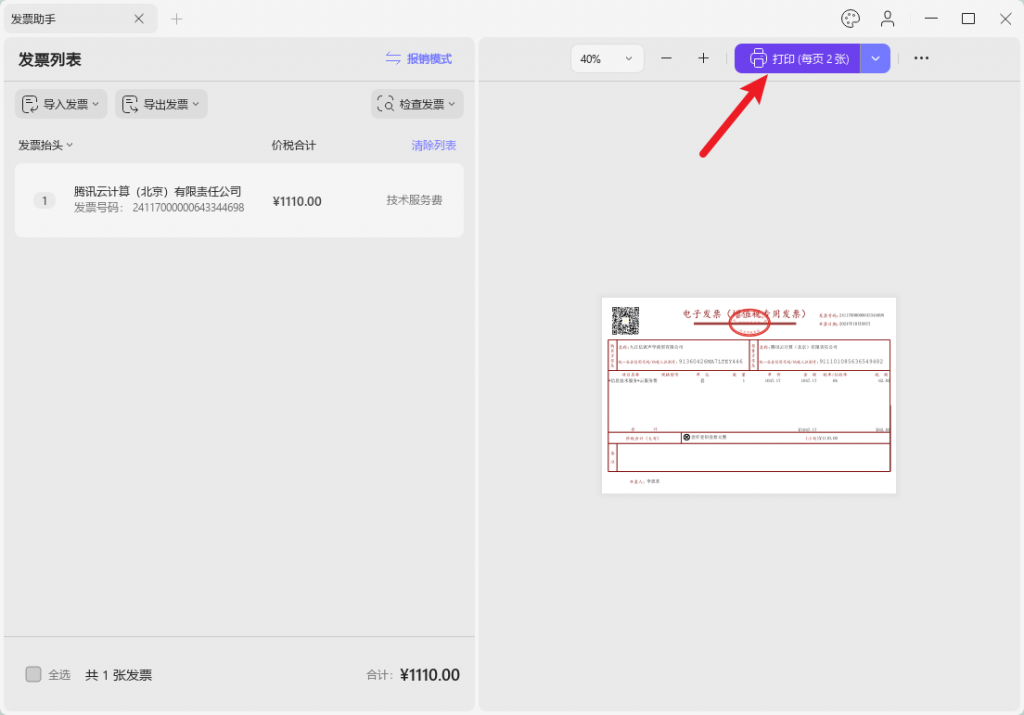
注:
- 打印前需要先连接打印机,如果没有打印机,请不要点击打印。
- 点击打印发票按钮旁边的下三角形,可以快速设置一页打印多少张发票。
第四步:在打印设置弹窗中,设置好打印的设置,然后点击“打印”按钮,就可以把所有的电子发票打印出来。
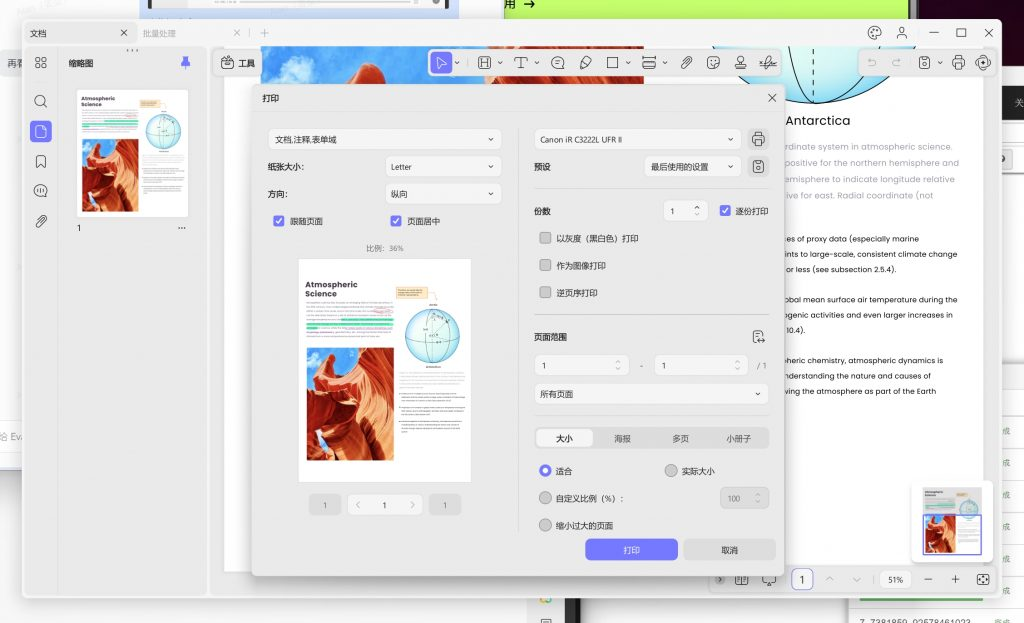
自动检查发票
点击发票列表中的“检查发票”,可以把所有发票的发票抬头检查出来,也可以把重复的发票检查出来并剔除。通过自动化方式,实现对发票抬头快速且准确的验证和核对,减少人工操作的时间和错误率。
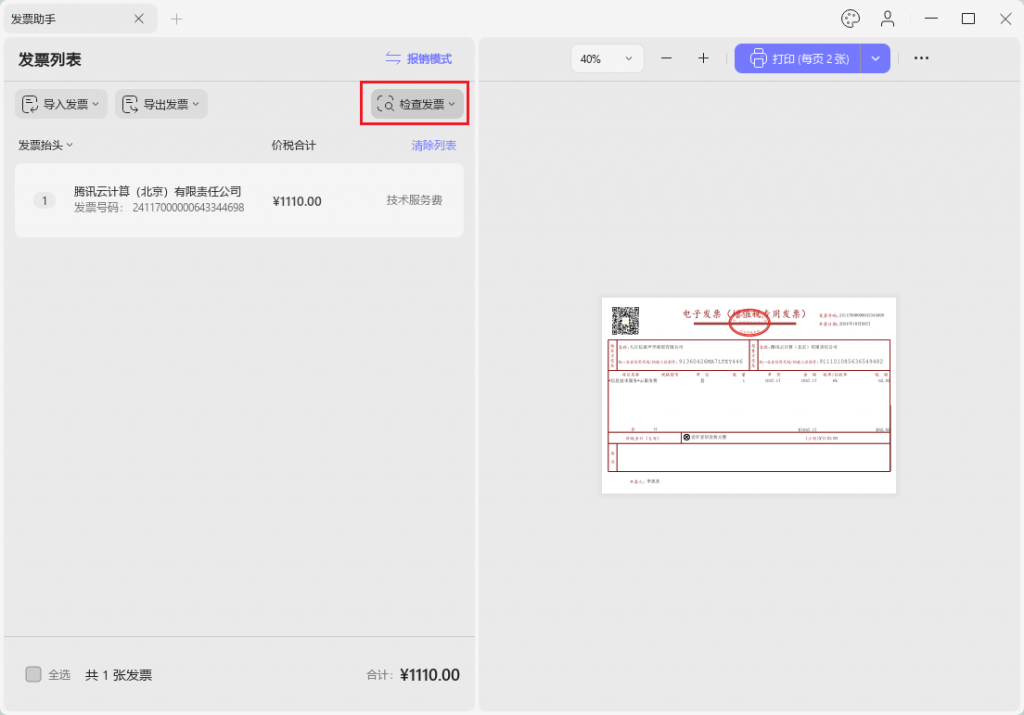
一键生成报销单
点击发票列表右侧的“报销模式”,软件一键批量提取发票内容,自动生成Excel,高效处理发票报销难题。
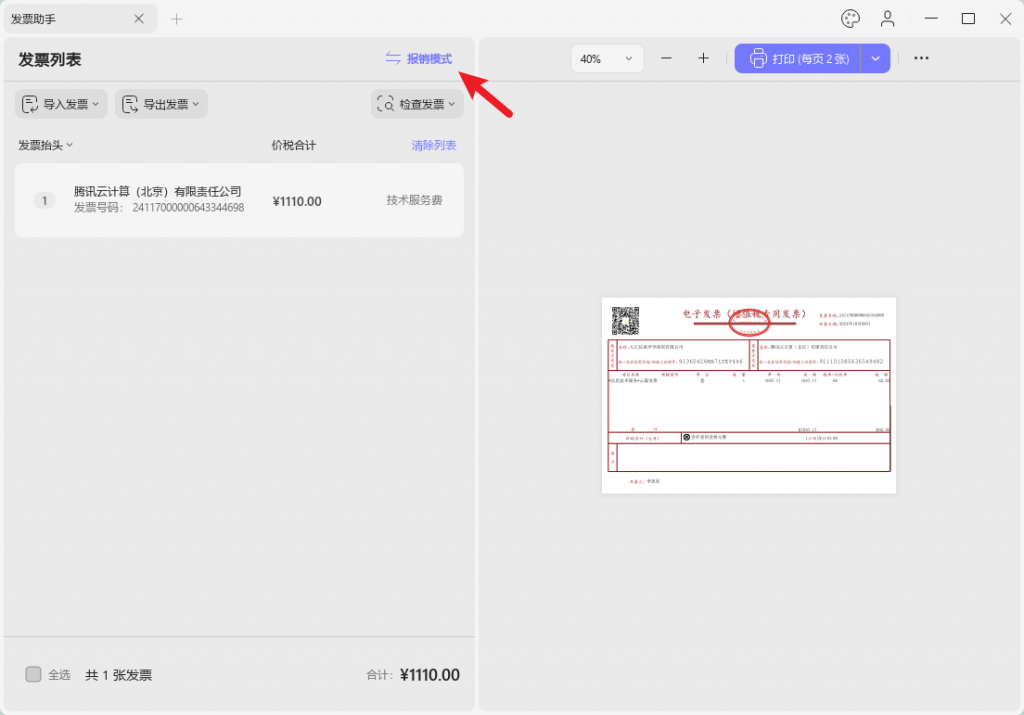
智能核算金额
UPDF的发票助手还可以自动核算发票的金额,减少人工操作的时间和错误率。
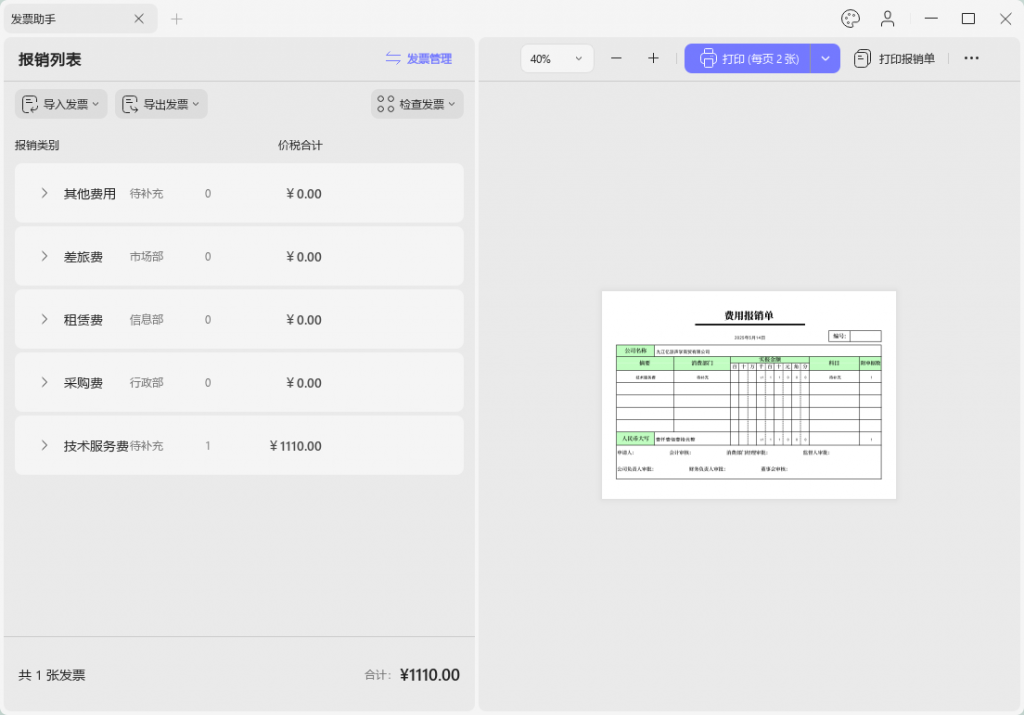
 UPDF
UPDF AI 网页版
AI 网页版 Windows 版
Windows 版 Mac 版
Mac 版 iOS 版
iOS 版 安卓版
安卓版

 AI 单文件总结
AI 单文件总结 AI 多文件总结
AI 多文件总结 生成思维导图
生成思维导图 深度研究
深度研究 论文搜索
论文搜索 AI 翻译
AI 翻译  AI 解释
AI 解释 AI 问答
AI 问答 编辑 PDF
编辑 PDF 注释 PDF
注释 PDF 阅读 PDF
阅读 PDF PDF 表单编辑
PDF 表单编辑 PDF 去水印
PDF 去水印 PDF 添加水印
PDF 添加水印 OCR 图文识别
OCR 图文识别 合并 PDF
合并 PDF 拆分 PDF
拆分 PDF 压缩 PDF
压缩 PDF 分割 PDF
分割 PDF 插入 PDF
插入 PDF 提取 PDF
提取 PDF 替换 PDF
替换 PDF PDF 加密
PDF 加密 PDF 密文
PDF 密文 PDF 签名
PDF 签名 PDF 文档对比
PDF 文档对比 PDF 打印
PDF 打印 批量处理
批量处理 发票助手
发票助手 PDF 共享
PDF 共享 云端同步
云端同步 PDF 转 Word
PDF 转 Word PDF 转 PPT
PDF 转 PPT PDF 转 Excel
PDF 转 Excel PDF 转 图片
PDF 转 图片 PDF 转 TXT
PDF 转 TXT PDF 转 XML
PDF 转 XML PDF 转 CSV
PDF 转 CSV PDF 转 RTF
PDF 转 RTF PDF 转 HTML
PDF 转 HTML PDF 转 PDF/A
PDF 转 PDF/A PDF 转 OFD
PDF 转 OFD CAJ 转 PDF
CAJ 转 PDF Word 转 PDF
Word 转 PDF PPT 转 PDF
PPT 转 PDF Excel 转 PDF
Excel 转 PDF 图片 转 PDF
图片 转 PDF Visio 转 PDF
Visio 转 PDF OFD 转 PDF
OFD 转 PDF 创建 PDF
创建 PDF PDF 转 Word
PDF 转 Word PDF 转 Excel
PDF 转 Excel PDF 转 PPT
PDF 转 PPT 企业解决方案
企业解决方案 企业版定价
企业版定价 企业版 AI
企业版 AI 企业指南
企业指南 渠道合作
渠道合作 信创版
信创版 金融
金融 制造
制造 医疗
医疗 教育
教育 保险
保险 法律
法律 政务
政务



 常见问题
常见问题 新闻中心
新闻中心 文章资讯
文章资讯 产品动态
产品动态 更新日志
更新日志











